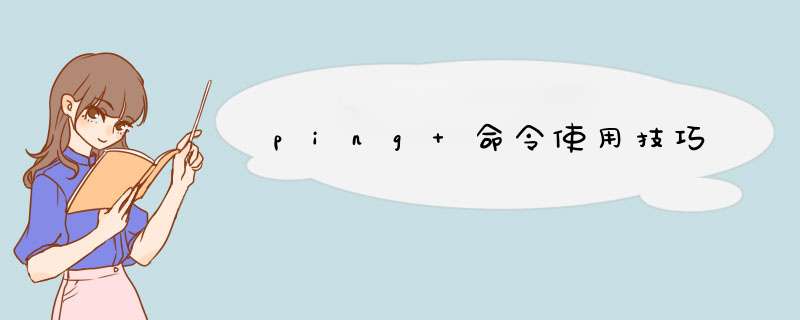
一、“.0”可以有条件省略
“ping127.1”和“ping127.0.0.1”这两条命令是一样的,都是在进行回路测试,用户常用“ping127.0.0.1”命令在本机上做回路测试,用来验证本机的TCP/IP协议簇是否被正确安装。使用“ping127.1”这个命令也能得到同样的测试结果。
IP地址由32位二进制数字组成,为了方便大家记忆,将每8位二进制数字换算成十进制数字,因此就形成了容易记忆的由四部分十进制数字组成的IP地址(如127.0.0.1),因此我就可将“127.0.0.1”变为“127.1”。
这个“.0”并不能任意省略。在Ping命令的应用中,只能将在IP地址的最后一部分十进制数字前出现的一个或多个“.0”省略,如把“ping127.0.0.1”命令改写成“ping127.1”。
如果这一个或多个“.0”是在其他位置,则这个“.0”不能省略,如“ping202.0.96.1”就不能写成“ping202.96.1”。因为“ping202.96.1”返回的结果是“202.96.0.1”的应答信息,而不是“202.0.96.1”的应答信息。
二、数字串代替IP地址
在Ping命令中,还可以使用数字串代替IP地址,运行“ping3658906394”命令,你会看到“218.22.123.26”这个IP地址的返回信息。其实,“3658906394”就是IP地址“218.22.123.26”的另一种表示形式。当然,也可按同样的方法Ping其他的IP地址。
字符串是如何转换而来的呢?以“218.22.123.26”这个IP地址为例,IP地址转换成数字串方法如下:先将“218.22.123.26”转换为十六进制“DA.16.7B.1A”,然后去掉小数点后,变为“DA167B1A”,最后将这个十六进制数转换为十进制“3658906394”,那么“218.22.123.26”就变为“3658906394”了。其他IP地址转换为数字串也是使用同样的方法。
提示:在某些局域网环境中,使用“Ping+数字串”命令可能会失败,出现提示信息“Unknownhost数字串”,这是因为该数字串被解析成主机名了,而不是IP地址。因此,掌握了上述技巧后,网管在进行网络测试或维护时,可以熟练运用“省略”方式,减轻Ping命令的字符输入量,提高工作效率。
三、通过几个Ping命令判断网络故障
首先,点击系统中开始里的运行,在运行栏中输入cmd命令, *** 作系统中的DOS窗口就会d出,在这里我们可以直观和方便地输入各种DOS命令。
接着,我们可以在DOS里输入Ping127.0.0.1,该地址是本地循环地址,如发现本地址无法Ping通,就表明本地机TCP/IP协议不能正常工作,此时应检查本机的 *** 作系统安装设置。
如果上面的 *** 作成功,可Ping通的话,我们接下来可以输入IPConfig来查看本地的IP地址,然后Ping该IP(如192.168.0.100),通则表明网络适配器(网卡或MODEM)工作正常,不通则是网络适配器出现故障,可尝试更换网卡或驱动程序。
Ping一台同网段计算机的IP,不通则表明网络线路出现故障,若网络中还包含有路由器,则应先Ping路由器在本网段端口的IP,不通则此段线路有问题,应检查网内交换机或网线故障。
如果内网计算机能ping通则再Ping欣联的路由器(网关),(如192.168.0.1)如不通,则是路由器出现故障,可更换连接路由器的网线,或用网线将PC机直接连接至路由器,如能ping通,则应检查路由器至交换机的网线故障,如无法ping通,可尝试更换计算机再ping,若还不能ping通,则应检查路由器故障。
如果到路由器都正常,可再检测一个带DNS服务的网络,在上一步Ping通了目标计算机的IP地址后,仍无法连接到该机,则可Ping该机的网络名,正常情况下会出现该网址所指向的IP,这表明本机的DNS设置正确而且DNS服务器工作正常,反之就可能是其中之一出现了故障同样也可通过Ping计算机名检测WINS解析的故障(WINS是将计算机名解析到IP地址的服务)。
如果以上ping测试都没有问题,那么我们认为网络是正常的,如果出现某一应用无法正常连网,如网页打不开,则应检查相应的DNS服务器原因,如QQ、某一游戏等应用程序无法上网,则应检查相应的程序,或其服务器出现故障。
以上几个步骤执行完毕后,就可轻易判断出到底是某个环节出现了故障问题,该重新设置的设置,该换硬件的换硬件。另外,如果想检测网络的连接情况,还可以在Ping的地址后面加上-t,这样可不断地进行Ping的连接,可反映出网络的连接是否有中断或者丢包的现象出现。
如果是由硬件引起的死机,原因可能有以下几点:
1、散热不良:可以通过购买散热底座来增加散热的性能,也可以拿四个瓶盖将就用着~
2、移动不当:造成磕碰:当电脑磕碰或者跌落时,容易造成硬件松动蓝屏,这个笔记本一定要注意了。
3、长时间不清灰:电脑使用时间过长后,建议需要给机器清灰,否则散热会变得非常的差。
4、设备不兼容:这个在更新硬件时容易碰到,有些主板不匹配硬件版本,会导致蓝屏或者死机,拿掉相应的硬件即可。
、内存条故障:这个也是非常常见的故障问题,主要是内存条松动、虚焊或内存芯片本身质量所致。重新插拔内存条即可,不行就更换排除一下问题。
6、硬盘故障:主要是硬盘老化或由于使用不当造成坏道、坏扇区。这样机器在运行时就很容易发生死机。用维护工具试试修复坏道,或者直接更换硬盘即可。
7、硬件资源冲突、是由于声卡或显示卡的设置冲突,解决的办法是以“安全模式”启动,在“控制面板”“系统”“设备管理”中进行适当调整。对于在驱动程序中产生异常错误的情况,可以修改注册表。选择“运行”,键入“REGEDIT”,进入注册表编辑器,通过选单下的“查找”功能,找到并删除与驱动程序前缀字符串相关的所有“主键”和“键值”,重新启动。
欢迎分享,转载请注明来源:内存溢出

 微信扫一扫
微信扫一扫
 支付宝扫一扫
支付宝扫一扫
评论列表(0条)